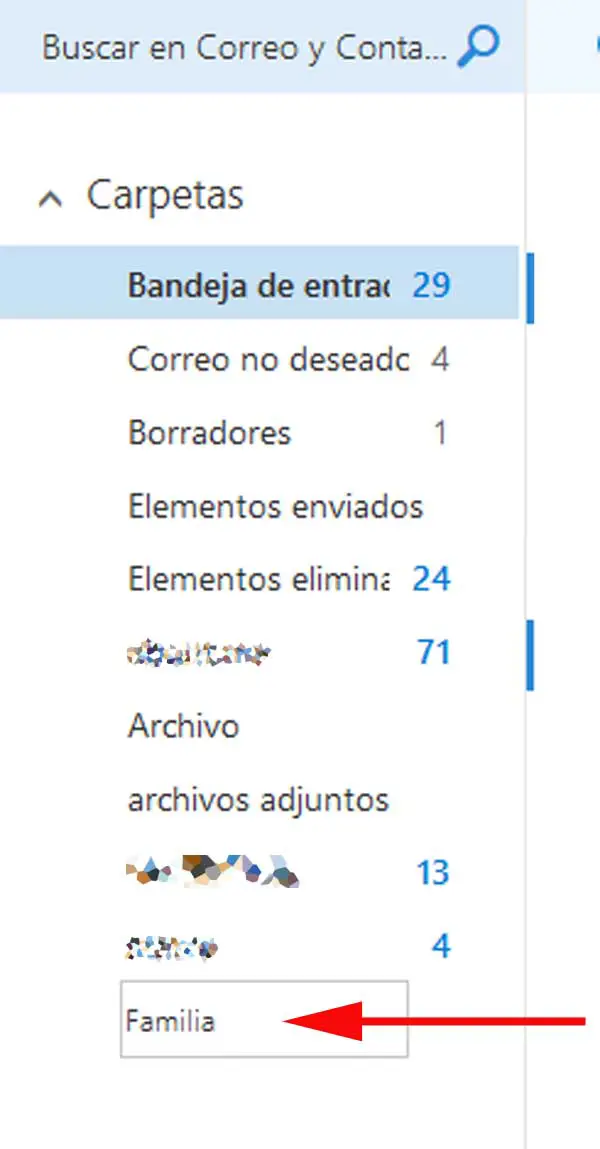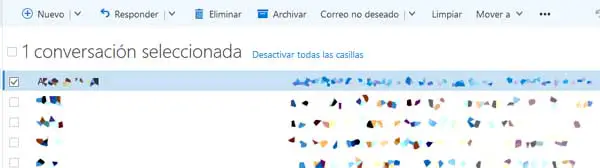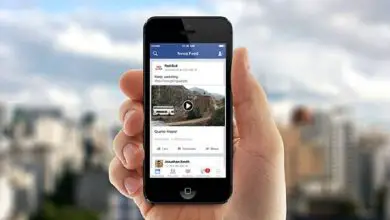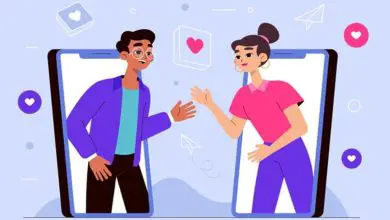Come creare una cartella nella mia e-mail Hotmail
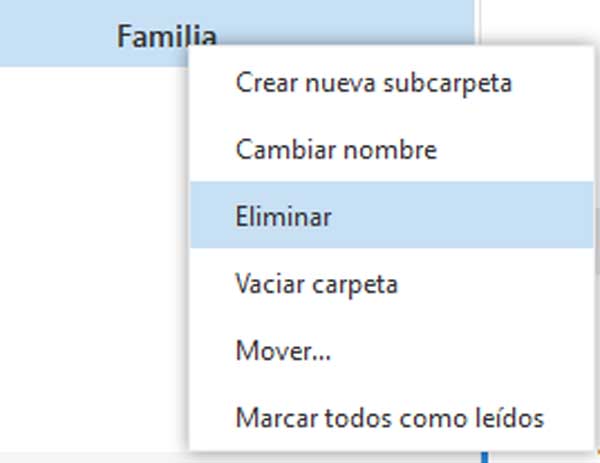
Una risorsa che può essere davvero preziosa da utilizzare per organizzare e ordinare i messaggi ricevuti nella nostra posta di Hotmail è, senza dubbio, la creazione di una o più cartelle dove possono sicuramente essere archiviati determinati messaggi ricevuti che ci interessa avere in un unico posto.specifico per la nostra posta e quindi non ci perdiamo nella posta in arrivo della nostra posta Hotmail.

In questo modo, la creazione di una cartella in Hotmail permette ai suoi utenti di tenere organizzati alcuni messaggi di valore organizzati in un determinato luogo e, in questo modo, di potervi accedere in modo rapido e chiaro senza perdere tempo a cercare messaggi da rivedere e non c’è modo di trovarlo soprattutto quando si ricevono molti messaggi da diversi contatti o fonti.
Bene, per chi è interessato a organizzare e gestire meglio la propria posta Hotmail, ecco un tutorial che spiega il processo di creazione di una cartella in Hotmail e, come sempre, spiegato dall’inizio in modo che i nuovi utenti di Hotmail e le persone che stanno prendendo i loro primi passi su Internet non si perdono lungo la strada, spero che lo troviate molto utile e che possiate ottimizzare al meglio i vostri messaggi ricevuti in Hotmail.
Crea una cartella in Hotmail | Passo 1
Come al solito, la prima cosa che devono fare è accedere a Hotmail e per questo possono inserire:
- Inserendo l’url (www.hotmail.com) nella barra degli indirizzi quindi, facendo un Invio sulla tastiera, si arriva alla copertina della posta di Hotmail.
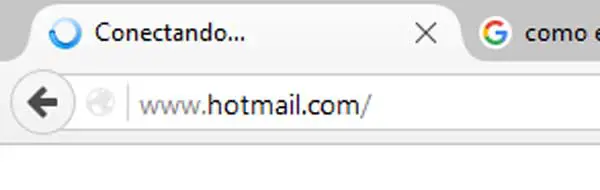
- Oppure, scrivi nel motore di ricerca che utilizzi (Google, Bing, Yahoo, Yandex) la parola che identifica questa mail, ovvero Hotmail, e dai risultati restituiti dal motore di ricerca, clicca con il mouse (se sono in un desktop) su quello corretto che di solito è sempre il primo risultato. Ognuna di queste opzioni ti aiuterà ad accedere a Hotmail.
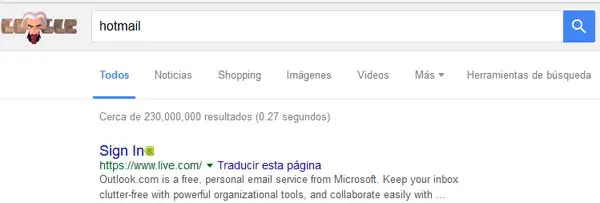
Crea una cartella in Hotmail | Passo 2
Una volta sulla prima pagina di Hotmail, come sempre, scrivi la tua email Hotmail e la tua password email rispettivamente correttamente e nelle caselle corrispondenti per ogni informazione, quindi clicca sul pulsante che dice Avvia Sessione.
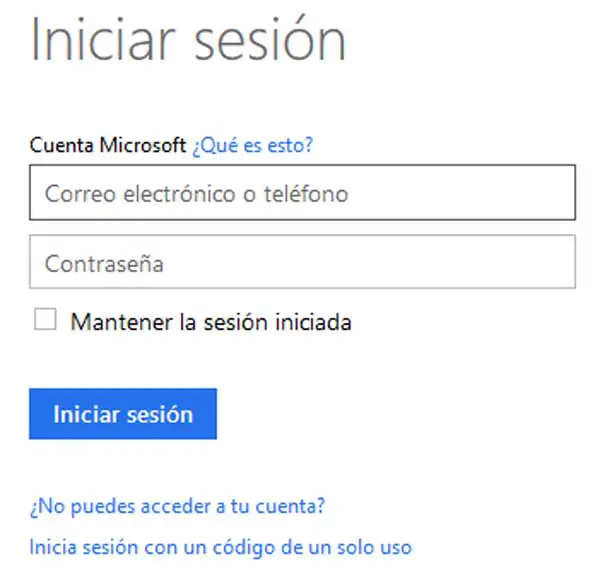
Crea una cartella in Hotmail | Passaggio 3
Con il passaggio precedente, accederanno alla loro casella di posta Hotmail e ora, per creare una cartella in cui inserire quei messaggi che, secondo i loro criteri, vogliono conservare in un unico posto, sarà sufficiente posizionare il cursore sulla la parola » Cartelle » che si trova a sinistra sui loro schermi (se stanno usando un desktop) e come puoi vedere nell’immagine allegata.
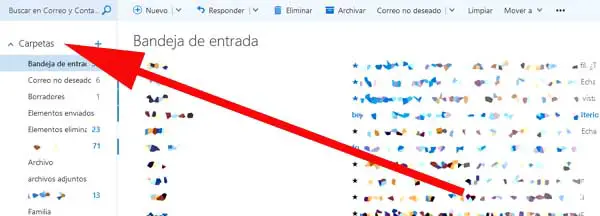
Bene, quando passi con il mouse o posizioni il cursore del mouse sul testo delle cartelle, accanto ad esso apparirà il segno » + «, quindi devi posizionare il cursore proprio su quel » + » e fare clic con il mouse.
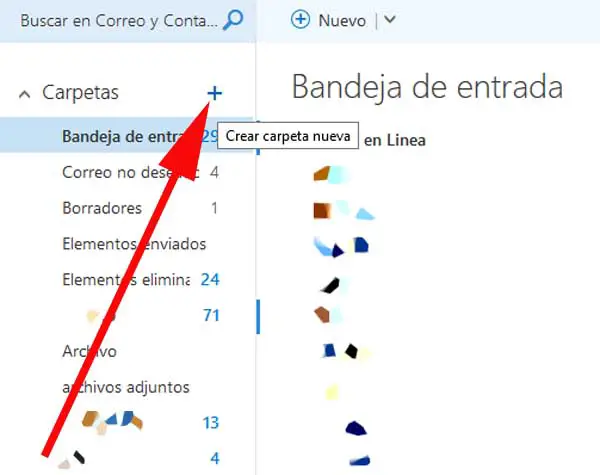
Crea una cartella in Hotmail | Passaggio 4
Cliccando sul segno » + » apparirà sotto una casella di testo dove dovranno scrivere il nome che identificherà quella cartella che stanno creando ed infine, cliccare su Invio sulla tastiera e verrà ora creata quella cartella, si potranno inserire tutte quelle e-mail che ti hanno inviato che pensi dovrebbero andare in quella cartella.
Se vuoi creare nuove cartelle in Hotmail, dovrai ripetere l’operazione, ovvero cliccare sul segno +, scrivere il nome della cartella, poi Invio e così via, fino a creare tutte le cartelle che ti servono e poi sposta i messaggi in ogni file.
Sposta i messaggi in una cartella in Hotmail
Per spostare un messaggio dalla tua casella di posta o da qualsiasi altra cartella Hotmail in una determinata cartella, seleziona semplicemente il titolo del messaggio come mostrato sullo schermo.
e quindi, vai all’opzione Sposta in con questo verrà visualizzata una finestra e devi selezionare con un clic del mouse la cartella in cui vuoi spostare i rispettivi messaggi e in questo modo verrà spostato automaticamente.
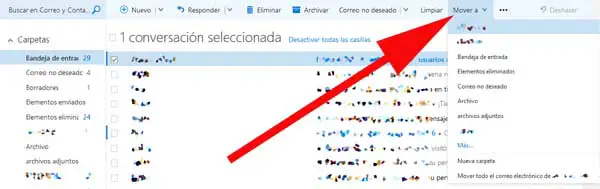
Opzioni di una cartella in Hotmail
Puoi eliminare perfettamente una cartella Hotmail , cambiarne il nome, creare una nuova sottocartella, svuotare la cartella, spostare o contrassegnare tutti i messaggi come letti e per fare ciò devi posizionare il cursore del mouse su questa cartella e cliccare con il tasto destro e in in questo modo verrà visualizzata una finestra con tutte queste opzioni e dovrai selezionare quella che vuoi fare, tutto qui.
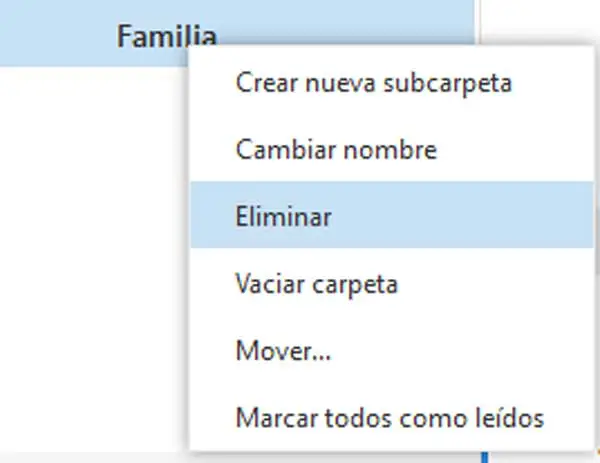
Infine, spero che queste informazioni ti aiutino a gestire al meglio la tua posta Hotmail ed evitare i tipici inconvenienti o perdite di tempo quando i messaggi sono tanti e devi cercarne uno in particolare.
Articoli di interesse correlati
Allega foto in Hotmail | Impara con questo tutorial ad allegare una o più foto al tuo messaggio nel tuo account di posta elettronica Hotmail.
Invia foto senza allegarla in Hotmail | Impara a inviare messaggi in hotmail con foto senza la necessità di allegarlo come allegato